הסיבות לכך שאנשים רוצים להעתיק תקליטורי DVD לכונן הקשיח הן מגוונות. אחת הסיבות העיקריות היא שימור. תקליטורי DVD עלולים להישרט, לאבד או להינזק עם הזמן, והעתקתם לכונן קשיח מבטיחה שהתוכן תמיד נגיש. בנוסף, העתקת תקליטורי DVD לכונן קשיח מגבירה את הנוחות. במקום צורך לאתר ולהכניס DVD פיזי, התוכן נגיש בקלות מהכונן הקשיח. לבסוף, אחסון תוכן בכונן קשיח מגביר את הניידות. עם תוכן המאוחסן בכונן קשיח, ניתן לשתף אותו בקלות עם אחרים או להעביר אותו.
אם יש לך DVD תוצרת בית, העתקתו לכונן הקשיח של המחשב שלך היא תהליך פשוט. ראשית, הכנס את ה-DVD לכונן ה-DVD של המחשב שלך, ולאחר מכן פתח את סייר הקבצים ובחר את כונן ה-DVD. משם, אתה יכול להעתיק את הקבצים שברצונך לשמור על ידי גרירה ושחרור שלהם על הכונן הקשיח או באמצעות פונקציית ההעתקה וההדבקה.
עם זאת, אם ברצונך להעתיק DVD מסחרי, שיטה זו לא תעבוד, מכיוון שסוגי DVD אלה בדרך כלל מוגנים מפני העתקה. במקרה זה, תצטרך להשתמש בצד שלישי תוכנת ריפר DVD שיכול לעקוף את ההגנות להעתקת DVD. תוכנה מסוג זה מציעה מספר יתרונות, כמו לתת לך יותר פורמטים של פלט לבחירה, לאפשר לך לערוך את הסרטון ולהתאים את איכות הפלט הסופי. אפשרות מצוינת שיכולה להתמודד עם כל המשימות הללו היא
WinX DVD Ripper Platinum.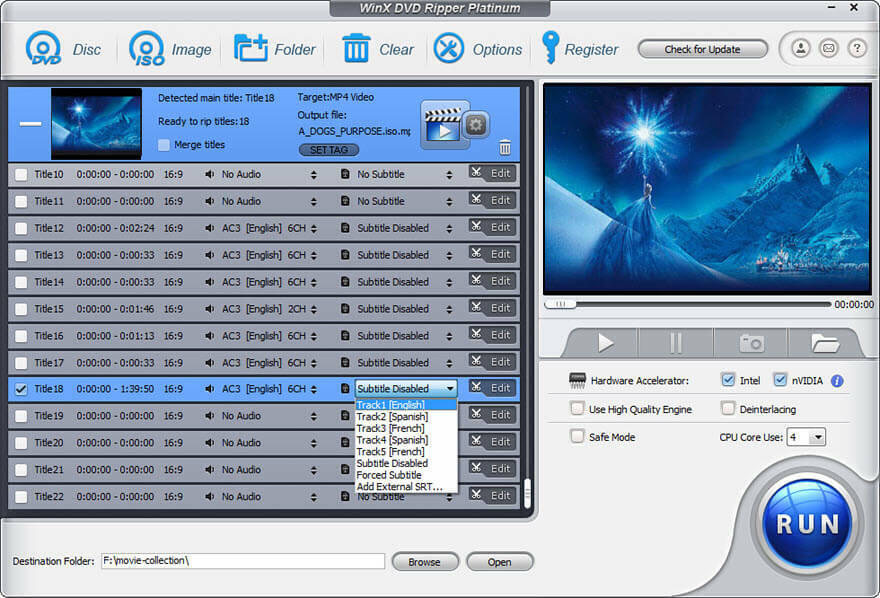
מדוע WinX DVD Ripper Platinum היא הבחירה הטובה ביותר עבורך?
ישנם כלים רבים שיכולים לקרוע תקליטורי DVD, כגון HandBrake. מדוע אנו בוחרים ב-WinX DVD Ripper Platinum? להלן הסיבות.
1. מסוגל לעבור את ההגנה על זכויות יוצרים
בניגוד לחלק מהמרטשים של DVD, כמו HandBrake שלא יכול להתמודד מוגן העתקה מדיה, WinX DVD Ripper Platinum מסוגל להסיר הגנה מפני העתקה מתקליטורי DVD, ומאפשר לך להשתמש בכונן קשיח לשימוש אישי.
יש מגוון של הגנות להעתקת DVD, כגון CSS, Sony ARccOS, APS ו-Disney X-project. תוכניות אלה נועדו למנוע העתקה בלתי מורשית של תקליטורי DVD, אך הן גם יכולות להקשות למשתמשים ליצור עותקי גיבוי של תקליטורי ה-DVD שלהם. חלק מהמרטשים של DVD עשויים להתקשות להתמודד עם אלה תוכניות. ל-WinX DVD Ripper Platinum, לעומת זאת, יש מנגנון פענוח DVD חזק שיכול להתמודד אפילו עם סכימות הגנת העתקה המאתגרות ביותר. בנוסף, מפתחי WinX DVD Ripper Platinum מעדכנים ללא הרף את התוכנה כדי להבטיח שהיא תוכל להתמודד עם סכימות הגנה חדשות ותקליטורי DVD חדשים עם יציאתם לאור.
בנוסף, WinX DVD Ripper Platinum יכול לעקוף הגבלת קוד אזור. זה אומר שלא משנה מאיפה ה-DVD שלך, אירופה, אסיה, צפון אמריקה או אזורים אחרים, אתה עדיין יכול להשתמש ב-WinX DVD Ripper Platinum כדי לחלץ את התוכן.
עם זאת, ראוי לציין שהחוקיות של קריעת תקליטורי DVD מסחריים ל-a דיסק קשיח לשימוש אישי הוא נושא שנוי במחלוקת. למרות שזה נחשב חוקי בדרך כלל בתחומי שיפוט רבים, יש כמה מדינות ואזורים שבהם זה אסור. כדי להימנע מבעיות משפטיות כלשהן, הקפד לחקור את החוקים באזור שלך ולהמשיך בזהירות בעת שימוש בתוכנת צילום DVD.
קרא גם: תוכנת צריבת DVD בחינם הטובה ביותר עבור Windows
2. תמיכה בכל סוג של DVD
בין אם יש לך סרט DVD, DVD סדרת טלוויזיה, DVD אימון, DVD דוקומנטרי או כל DVD אחר, WinX DVD Ripper Platinum יכול לחלץ את התוכן ולשמור אותו בכונן הקשיח שלך.
גם אם ה-DVD שלך פגום או שרוט, אתה עדיין יכול לנסות לקרוע אותו עם הכלי הזה.
3. 1 מהירות מהירה
WinX DVD Ripper Platinum יכול למנף מעבד רב ליבות ו האצת חומרה של GPU כדי להגביר את מהירות ההעתקה של DVD. זה יכול להאיץ עד 500 FPS. זה אומר שאתה יכול להעתיק DVD לכונן הקשיח שלך תוך דקות ספורות. תכונה זו מועילה במיוחד עבור אלה שיש להם אוסף DVD גדול לדיגיטציה.
4. שמור על איכות מקורית
בעת העתקת DVD לכונן הקשיח שלך, אתה רוצה לוודא שהאיכות לא תיפגע. WinX DVD Ripper Platinum יכול להעתיק את ה-DVD לתמונת ISO ולתיקיית DVD VIDEO_TS ללא אובדן איכות, כך שתקבל עותק מדויק של המקור.
גם אם תבחר להמיר את ה-DVD לפורמטי פלט אחרים, כגון MP4, WinX DVD Ripper Platinum עדיין יכול לתת לך פלט באיכות גבוהה הודות לתמיכה במנוע High-Quality Engine.
5. 350+ קביעות מוגדרות מראש של פלט
WinX DVD Ripper Platinum מציע מגוון רחב של למעלה מ-350 קביעות מוגדרות מראש של פלט עבור מכשירים שונים, כולל סמארטפונים וטאבלטים פופולריים כמו iPhone, iPad ומכשירי אנדרואיד. בנוסף, הוא כולל הגדרות קבועות מראש עבור מדיה חברתית אתרים כגון YouTube, ופופולרי תוכנת עריכת וידאו כמו Final Cut Pro. משמעות הדבר היא שאינך צריך להשקיע זמן בהבנת ההגדרות הטובות ביותר עבור פלטפורמת היעד שלך, שכן WinX DVD Ripper Platinum כבר עשתה עבורך אופטימיזציה של ההגדרות.
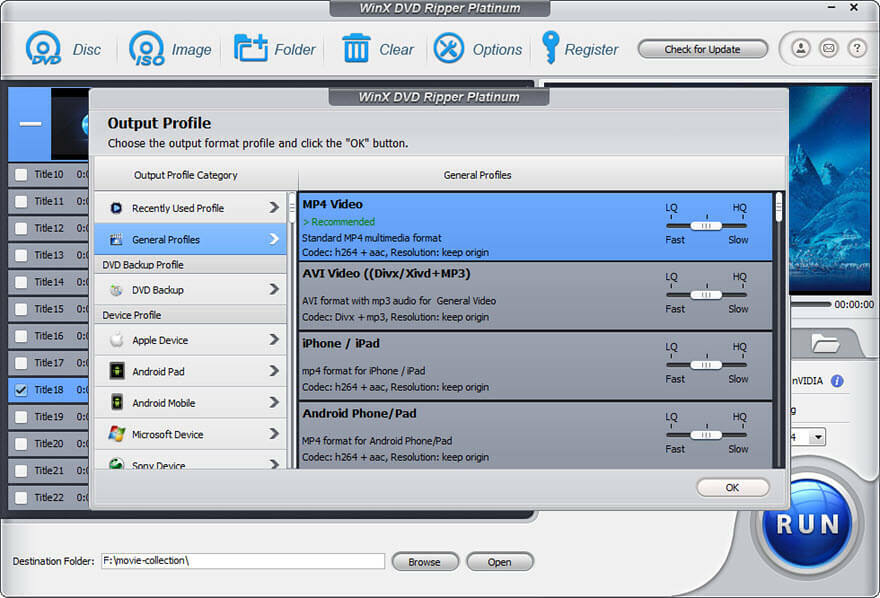
6. אפשר עריכת וידאו פשוטה
WinX DVD Ripper Platinum מציע כלי עריכת וידאו פשוטים אך שימושיים המאפשרים לך להתאים אישית את הפלט שלך. אתה יכול לחתוך את הסרטון כדי להסיר חלקים לא רצויים, לחתוך את הסרטון כדי להסיר פסים שחורים או להתאים את יחס הגובה-רוחב, למזג מספר סרטונים לאחד ולהוסיף כתוביות לסרטונים שלך. תכונות אלה מאפשרות לך ליצור פלט מותאם אישית יותר המתאים להעדפותיך.
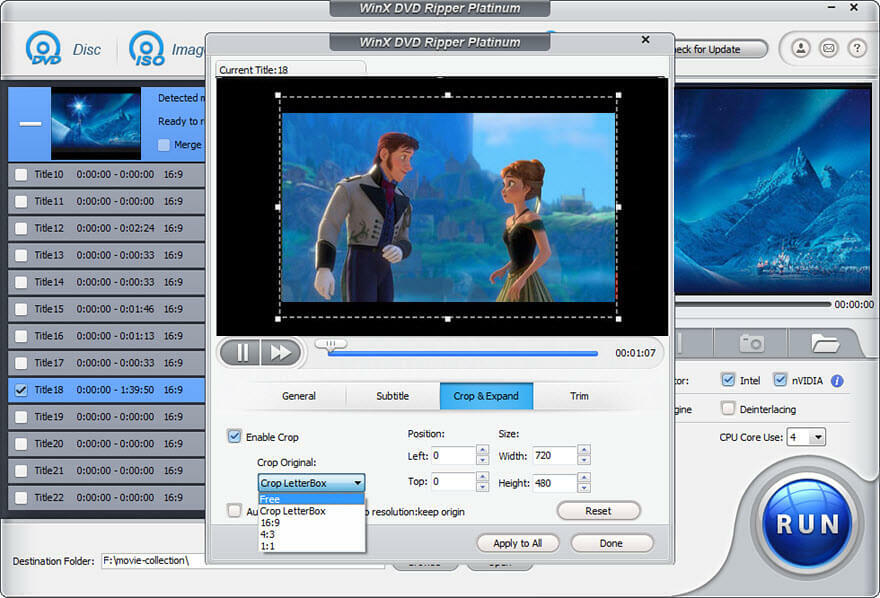
7. מציע אפשרויות הגדרה מתקדמות
כדי לתת מענה למשתמשים מנוסים שרוצים לקבל יותר שליטה על הפלט שלהם, WinX DVD Ripper Platinum מציע אפשרויות הגדרות מתקדמות. אתה יכול להתאים את הרזולוציה, קצב הפריימים, קצב הסיביות ופרמטרים אחרים כדי להשיג את איכות הפלט הרצויה. עם הגדרות אלה, אתה יכול לכוונן את הפלט שלך כדי לעמוד בדרישות הספציפיות שלך.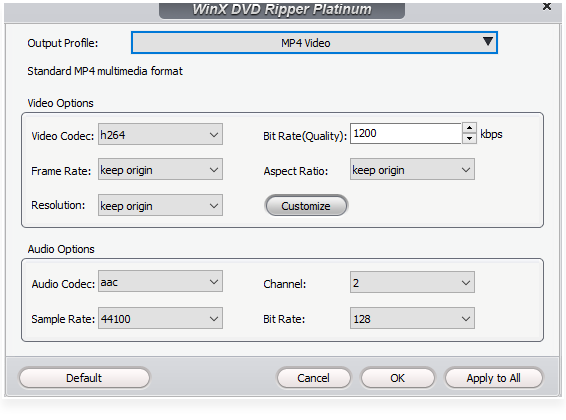
8. קל לשימוש
למרות התכונות המתקדמות שלו, WinX DVD Ripper Platinum הוא פשוט וקל לשימוש. הממשק האינטואיטיבי מנחה אותך בתהליך של העתקת DVD לכונן הקשיח שלך, גם אם מעולם לא השתמשת בתוכנת העתקת DVD לפני כן.
קרא גם: תוכנת נגן ה-DVD החינמית הטובה ביותר עבור Windows 10, 11
כיצד להעתיק DVD לכונן קשיח עם WinX DVD Ripper Platinum
כדי להעתיק את ה-DVD שלך לכונן הקשיח שלך באמצעות WinX DVD Ripper Platinum, בצע את השלבים הפשוטים הבאים:
- הורד והתקן את WinX DVD Ripper Platinum במחשב שלך. זה תואם ל-Windows ול-Mac.
- הכנס את ה-DVD שברצונך להעתיק לכונן ה-DVD של המחשב שלך. אם למחשב שלך אין כונן DVD, אתה יכול להשתמש בכונן חיצוני.
- פתח את WinX DVD Ripper Platinum ולחץ על הלחצן Disc כדי לטעון את ה-DVD.
- בחר פורמט פלט מחלון פרופיל פלט. WinX DVD Ripper Platinum מציעה מגוון רחב של פורמטי פלט לבחירה, כולל פורמטי וידאו ואודיו פופולריים, כמו גם הגדרות קבועות מראש עבור מכשירים שונים.
- לחץ על כפתור עיון כדי לציין תיקיית יעד עבור הפלט שלך. אם ברצונך להעתיק את ה-DVD לכונן קשיח חיצוני, חבר אותו למחשב ובחר בו כיעד.
- אם ברצונך להתאים אישית את הפלט שלך, תוכל ללחוץ על כפתור העריכה כדי לגשת לאפשרויות העריכה, או ללחוץ על סמל גלגל השיניים כדי לגשת להגדרות המתקדמות.
- כשתהיה מוכן, לחץ על כפתור ההפעלה כדי להתחיל להעתיק את ה-DVD לכונן הקשיח שלך. WinX DVD Ripper Platinum יציג את התקדמות תהליך ההעתקה, ותוכלו לבחור לכבות את המחשב בסיום.
כפי שאתה יכול לראות, זה ממש קל לקרוע DVD לכונן קשיח עם WinX DVD Ripper. אם גם אתה מעוניין להעתיק DVD ל-DVD ריק, WinX DVD Copy Pro – כדאי לשקול מכונת צילום DVD קלה לשימוש ומהירה מאותה חברה.